如何在Excel中制作立体三维柱状饼图?
我们在日常工作或学习中都会用到excel,如果我们想让数据有个更加直观的体现会制作立体三维柱状饼图,可是应该如何制作呢?今天,小编就教大家在Excel中制作立体三维柱状饼图。
具体如下:
1. 首先我们在电脑中打开excel,新建一个空白工作簿,如图。
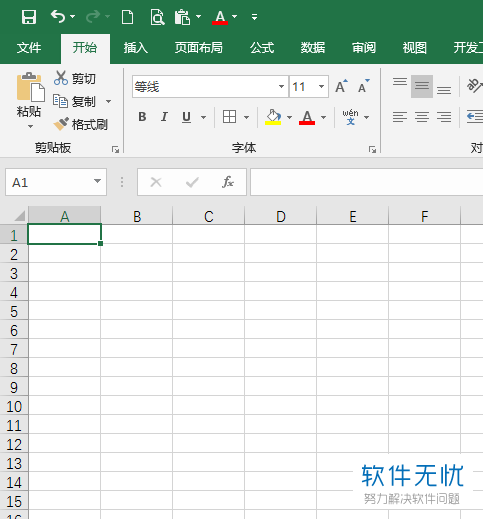
2. 然后在表格中输入要制作为表格的数据,如图。
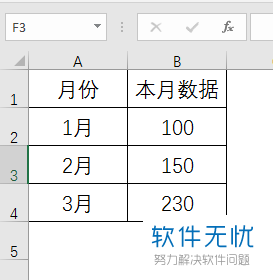
3. 我们将鼠标光标点击数据表格,插入饼图,如图。
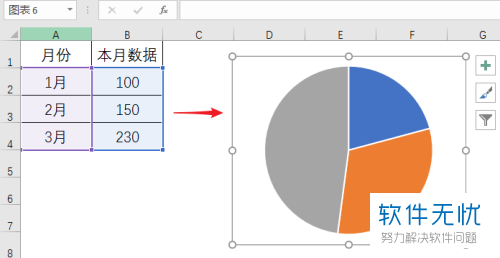
4. 然后将第一扇的角度旋转到下方,如图。
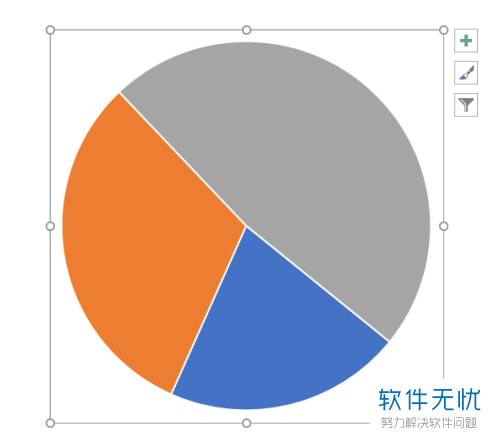
5. 之后我们点击不完整圆形图标,如图。
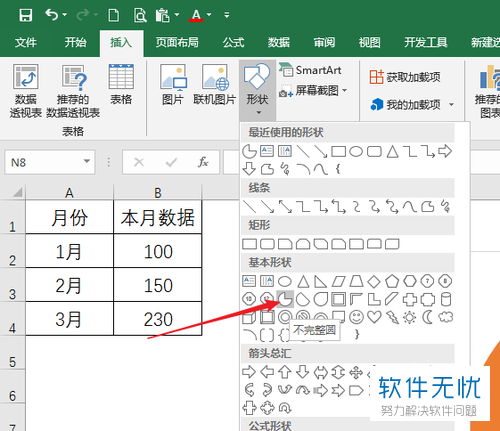
6. 之后根据饼图的各个扇形,画出扇形的形状,如图。

7. 然后选中我们画的图形,然后进行离轴三维旋转,如图。
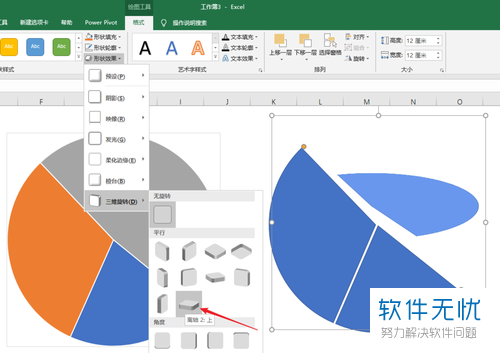
8. 之后在右侧的“设置形状格式”界面,输入深度值,根据扇形数据的大小进行设置,如图。
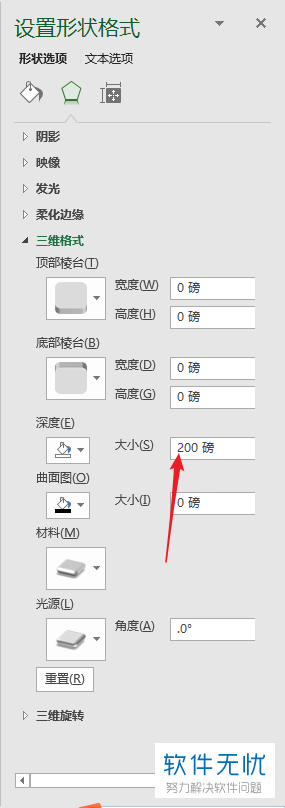
9. 之后我们绘制的扇形就变成了扇形柱体,然后移动相互间的位置,就得到了立体的三维柱状饼图,如图。

10. 最后一步,我们只需以文本框的形式将数据填入,下图就是最终效果,如图。
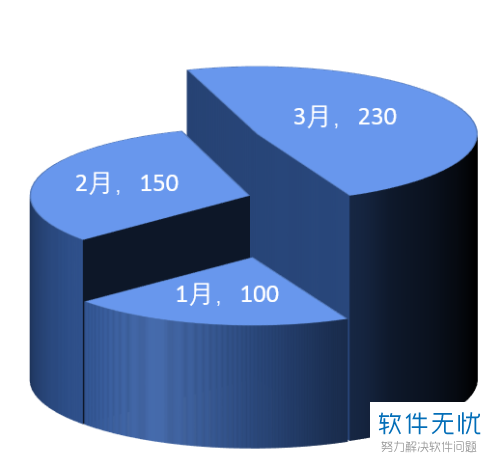
以上就是小编教大家在Excel中制作立体三维柱状饼图的方法,希望可以帮到大家。
分享:
相关推荐
- 【其他】 WPS表格Unicode文本 04-30
- 【其他】 WPS表格unique 04-30
- 【其他】 WPS表格utf-8 04-30
- 【其他】 WPS表格u盘删除怎么恢复 04-30
- 【其他】 WPS表格运行慢,卡怎么办解决 04-30
- 【其他】 WPS表格与Excel的区别 04-30
- 【其他】 哔哩哔哩漫画怎么完成今日推荐任务 04-30
- 【其他】 WPS表格隐藏的列怎么显示出来 04-30
- 【其他】 WPS表格图片怎么置于文字下方 04-30
- 【其他】 WPS表格图片怎么跟随表格 04-30
本周热门
-
iphone序列号查询官方入口在哪里 2024/04/11
-
输入手机号一键查询快递入口网址大全 2024/04/11
-
oppo云服务平台登录入口 2020/05/18
-
苹果官网序列号查询入口 2023/03/04
-
mbti官网免费版2024入口 2024/04/11
-
fishbowl鱼缸测试网址 2024/04/15
-
怎么在华为手机中将手机中的音乐清空? 2019/05/26
-
光信号灯不亮是怎么回事 2024/04/15
本月热门
-
iphone序列号查询官方入口在哪里 2024/04/11
-
输入手机号一键查询快递入口网址大全 2024/04/11
-
oppo云服务平台登录入口 2020/05/18
-
苹果官网序列号查询入口 2023/03/04
-
mbti官网免费版2024入口 2024/04/11
-
光信号灯不亮是怎么回事 2024/04/15
-
outlook邮箱怎么改密码 2024/01/02
-
fishbowl鱼缸测试网址 2024/04/15
-
网线水晶头颜色顺序图片 2020/08/11
-
计算器上各个键的名称及功能介绍大全 2023/02/21












